Comment ajouter une nouvelle clé dans l'éditeur de registre dans Windows 11
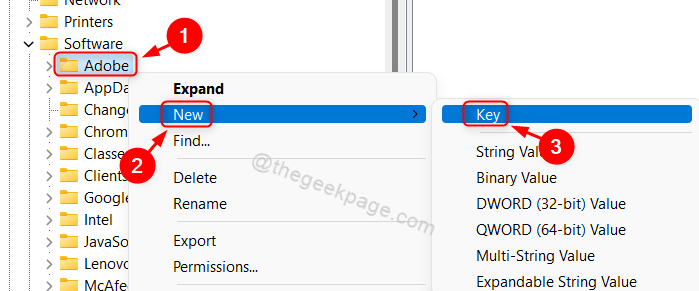
- 3837
- 823
- Mohamed Brunet
Le registre Windows est une base de données dans le système où toutes les informations concernant les paramètres, les valeurs ou les emplacements des programmes installés sont stockés. Initialement, lorsque Microsoft a lancé le système d'exploitation Windows, il avait l'habitude de stocker toutes les informations de programmes installés dans .Fichiers INI. Mais maintenant, la plupart des détails des programmes sont enregistrés dans le registre, ce qui est très crucial, vous devez donc être très prudent lors de la modification du fichier de registre. Si quelque chose ne va pas lors de la modification du registre, il peut totalement détruire le système. Une nouvelle clé est ajoutée au registre après avoir installé un programme sur votre système qui stocke sa version, valeur de localisation. Dans cet article, nous vous guiderons sur la façon d'ajouter une nouvelle clé dans l'éditeur de registre sur votre PC Windows 11
Comment ajouter une nouvelle clé dans l'éditeur de registre dans Windows 11
Étape 1: Ouvrez l'éditeur de registre
Presse Win + R touches ensemble sur votre clavier.
Taper regedit et presser Entrer clé.
Puis clique Oui sur l'invite UAC pour continuer.
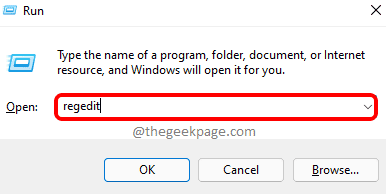
Étape 2: Dans l'éditeur de registre
Vous pouvez observer qu'il existe de nombreuses clés racinaires dans le volet gauche de la fenêtre.
Pour naviguer dans les touches, vous devez double-cliquer sur la touche pour développer.
Lorsque vous atteignez la clé de registre où vous souhaitez ajouter une nouvelle touche, cliquez avec le bouton droit et sélectionnez Nouveau à partir du menu contextuel.
Puis clique Clé à partir de la liste comme indiqué ci-dessous.
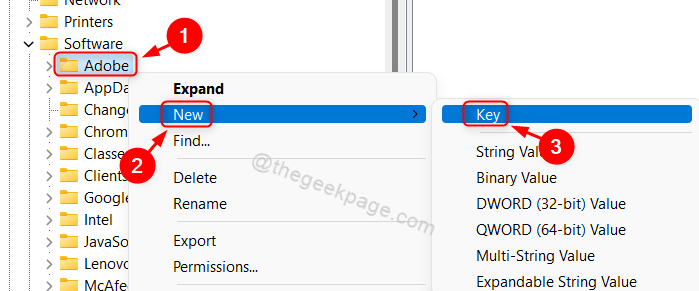
Étape 3: Maintenant, une nouvelle clé est ajoutée dans la clé de registre sélectionnée.
Vous pouvez davantage le renommer si vous voulez.
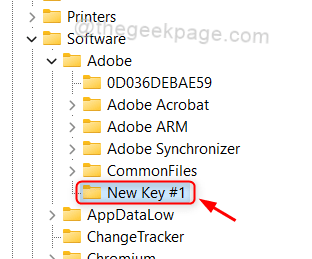
C'est tous les gars.
Nous avons montré dans cet article comment ajouter une nouvelle clé dans n'importe quelle clé de registre à l'aide de l'éditeur de registre.
J'espère que cet article a été informatif et veuillez nous laisser des commentaires ci-dessous pour toute question.
Merci.
- « Fix - Impossible de mettre à jour l'environnement d'exécution Minecraft [4 façons]
- Comment ouvrir le bloc-notes dans Windows 11 Multiples méthodes »

